u盘插电脑没反应,小编告诉你解决u盘插电脑没反应
分类:U盘教程 发布时间:2018-01-18 14:56:47
U盘已经成我们使用电脑的必备工具之一了,通常我们用u盘拷贝东西后,我们都会选择接入我们的电脑,然后打开查看拷贝的内容详情,但是如果当我们的u盘插电脑没反应的时候,会影响我们的进程,为此,小编就给大家带来了解决u盘插电脑没反应的图文教程。
用户在使用U盘的时候,多少都会遇到这么一个情况,一个好好的U盘,插入电脑之后没有反应,但是有的时候插入别的电脑却是好使的,那么U盘插入电脑没有反应怎么处理呢?很多的用户会以外U盘被意大利炮轰了,就想着换另外的U盘,非也,非也,下面,小编就给大家准备了解决u盘插电脑没反应。
解决u盘插电脑没反应
点击开始菜单,选择“控制面板”
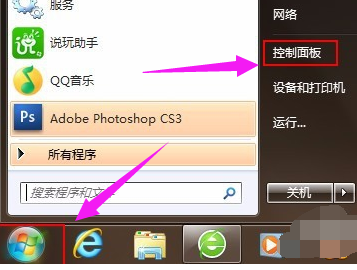
电脑没反应系统软件图解1
在弹出的界面中,点击“管理工具”
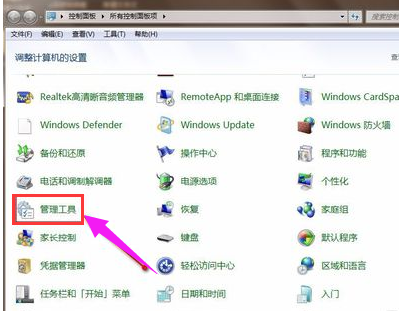
u盘系统软件图解2
管理工具窗口中,点击“服务”
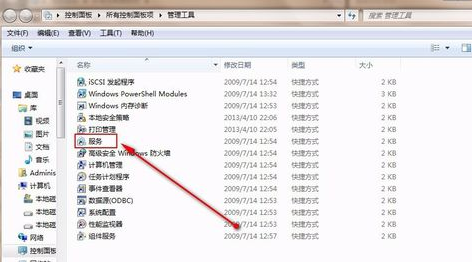
u盘没反应系统软件图解3
在弹出的服务窗口中,找到Plug And Play(即插即用服务)
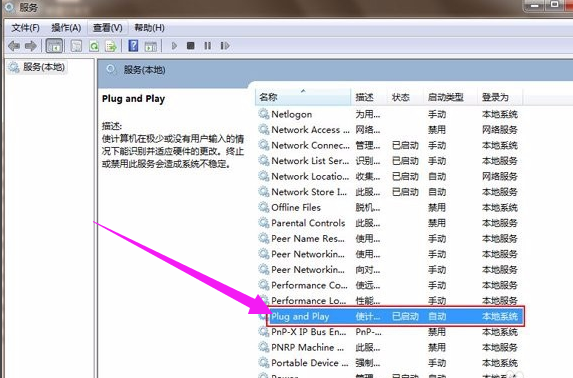
u盘系统软件图解4
在服务状态设置为“已启动”,点击“确定”保存
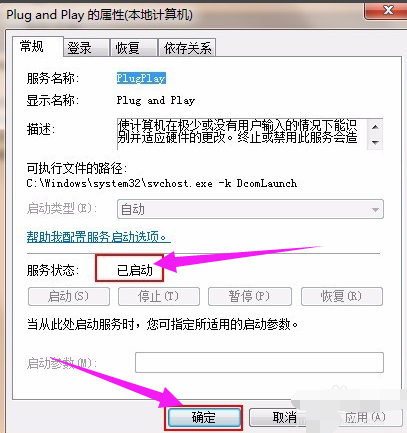
电脑没反应系统软件图解5
以上就是解决u盘插电脑没反应的操作方法了。






 立即下载
立即下载







 魔法猪一健重装系统win10
魔法猪一健重装系统win10
 装机吧重装系统win10
装机吧重装系统win10
 系统之家一键重装
系统之家一键重装
 小白重装win10
小白重装win10
 杜特门窗管家 v1.2.31 官方版 - 专业的门窗管理工具,提升您的家居安全
杜特门窗管家 v1.2.31 官方版 - 专业的门窗管理工具,提升您的家居安全 免费下载DreamPlan(房屋设计软件) v6.80,打造梦想家园
免费下载DreamPlan(房屋设计软件) v6.80,打造梦想家园 全新升级!门窗天使 v2021官方版,保护您的家居安全
全新升级!门窗天使 v2021官方版,保护您的家居安全 创想3D家居设计 v2.0.0全新升级版,打造您的梦想家居
创想3D家居设计 v2.0.0全新升级版,打造您的梦想家居 全新升级!三维家3D云设计软件v2.2.0,打造您的梦想家园!
全新升级!三维家3D云设计软件v2.2.0,打造您的梦想家园! 全新升级!Sweet Home 3D官方版v7.0.2,打造梦想家园的室内装潢设计软件
全新升级!Sweet Home 3D官方版v7.0.2,打造梦想家园的室内装潢设计软件 优化后的标题
优化后的标题 最新版躺平设
最新版躺平设 每平每屋设计
每平每屋设计 [pCon planne
[pCon planne Ehome室内设
Ehome室内设 家居设计软件
家居设计软件 微信公众号
微信公众号

 抖音号
抖音号

 联系我们
联系我们
 常见问题
常见问题



